Demonstracja KidLogger: Jak działa monitorowanie aktywności
KidLogger.net to darmowa usługa monitorowania aktywności użytkowników na komputerach PC, Mac i urządzeniach z Androidem. Zarejestruj się teraz, aby przeglądać aktywność użytkowników online przez KidLogger.net. Wszystkie dzienniki aktywności są gromadzone, przechowywane i analizowane na serwerze kidlogger.net.
Jak rozpocząć:
- Zarejestruj się na stronie i zaloguj do swojego konta KidLogger.
- Pobierz i zainstaluj aplikację KidLogger na docelowym urządzeniu (komputer, laptop, tablet lub telefon komórkowy).
- Podłącz urządzenie do swojego konta na KidLogger.net:
Otwórz KidLogger → Ustawienia → Połącz z kontem KidLogger: wprowadź swój email i kliknij "Połącz" (test połączenia). Nazwa urządzenia pojawi się następnie na Twoim panelu online KidLogger.net. - Uruchom aplikację.
- KidLogger zacznie rejestrować wszystkie aktywności na monitorowanym urządzeniu.
- Wszystkie dzienniki aktywności będą wysyłane do Twojego konta online do przeglądania z dowolnego miejsca.
Baza Wiedzy
 Jak monitorować aktywność użytkownika (Windows)
Jak monitorować aktywność użytkownika (Windows)
Jak śledzić aktywność na telefonach i tabletach (Android)
Zaloguj się, aby monitorować swoje zarejestrowane urządzenia. Zarządzaj nimi przez panel sterowania. Wykorzystaj zaawansowane analizy, które są starannie gromadzone i filtrowane, aby zaoszczędzić czas podczas przeglądania dzienników aktywności.
Analiza aktywności użytkownika:
Konto Podstawowe:
Konta Standardowe i Profesjonalne:
- Historia internetowa
- Godziny pracy i okresy aktywności
- Aplikacje i czas ich używania
- Wiadomości i czaty
- Nagrania głosowe
- Naciśnięcia klawiszy
- Mapy
Panel Sterowania
Panel Sterowania to Twoje centralne centrum do przeglądania wszystkich podłączonych urządzeń: komputerów, telefonów, tabletów i laptopów. Możesz:
- Łączyć nowe urządzenia
- Instalować agenta KidLogger na urządzeniach
- Monitorować status aktywności
Wskaźnik aktywności urządzenia:
- Zielony - urządzenie aktywne (włączone i używane)
- Szary - urządzenie wyłączone lub nieaktywne
Domyślnie dane są aktualizowane co 15 minut (lub częściej). Zwiększenie tego interwału może spowodować niedokładne wyświetlanie statusu.
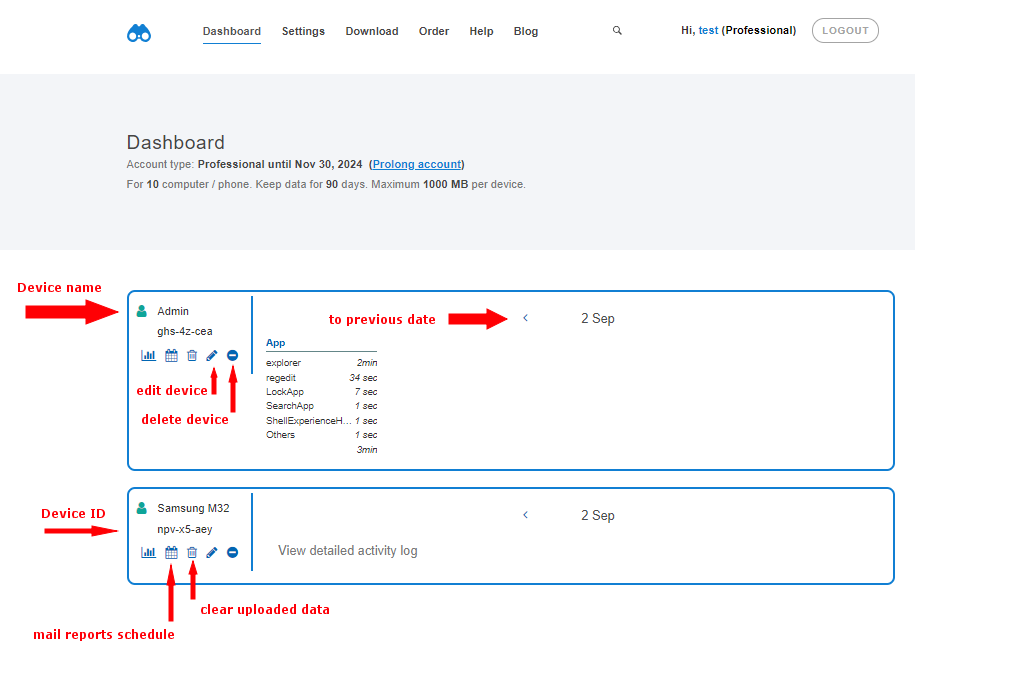
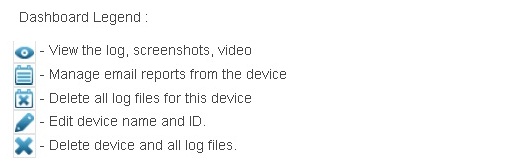
Nazwa urządzenia (ID) - nazwa Twojego komputera z Windows, Mac lub urządzenia mobilnego. Możesz zmienić ją na bardziej odpowiednią.
Raporty e-mail
Skonfiguruj harmonogramy raportów i otrzymuj analizy e-mailem. Raporty zawierają:
- Dzienniki aktywności
- Czas użytkowania urządzenia
- Historię przeglądania internetu
- Uruchomione aplikacje
- Połączenia, SMS/MMS, czaty Skype
Analiza KidLogger obejmuje:
Dziennik aktywności
Tabela aktywności pokazuje dni, w których urządzenie było aktywne (niebieskie kwadraty). Wybierz dzień, aby wyświetlić odpowiedni dziennik aktywności. Pod datami wyświetlany jest czas pracy urządzenia. Użyj funkcji wyszukiwania, aby szybko znaleźć potrzebne informacje. Filtry pozwalają sortować wpisy według typów aktywności: Aplikacje, Sieć, Wiadomości, Klawiatura, Połączenia, Multimedia, Pliki, Współrzędne, System.

Poniżej znajduje się chronologiczna lista wszystkich działań użytkownika w danym dniu.
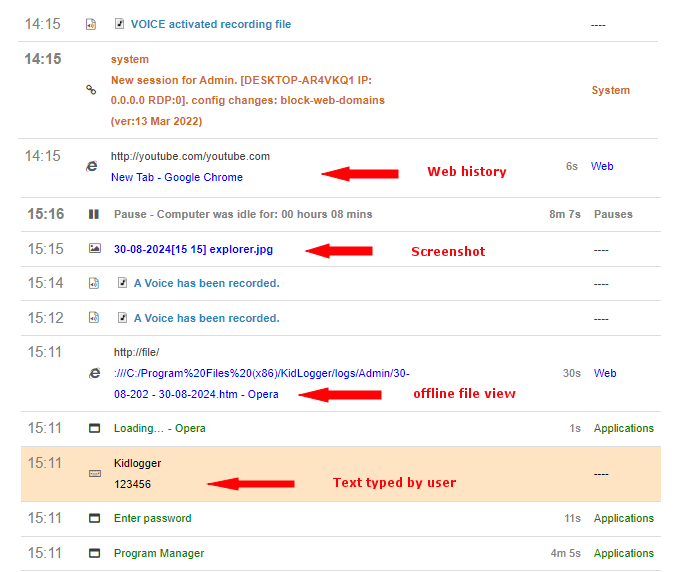
Zrzuty ekranu
Aplikacja okresowo wykonuje zrzuty ekranu i zdjęcia z kamery internetowej (dostępne dla Windows i macOS). Dla Androida wyświetlane są wykonane i pobrane zdjęcia.
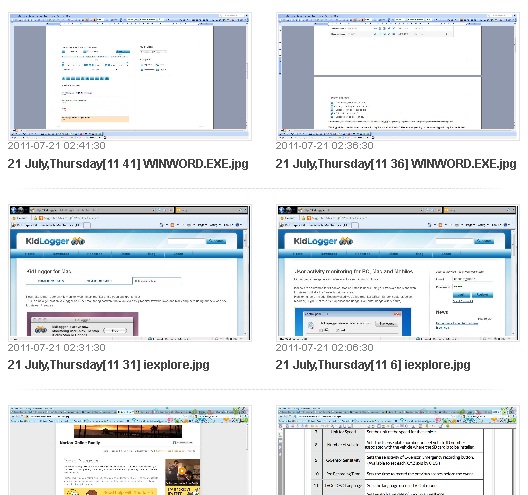
Historia internetowa
Witryny internetowe posortowane według czasu wizyty z całkowitym czasem spędzonym na każdej stronie.

Śledzenie użycia dziennego
Pokazuje czas użytkowania urządzenia z godzinami rozpoczęcia i zakończenia dla wybranego dnia lub dni.
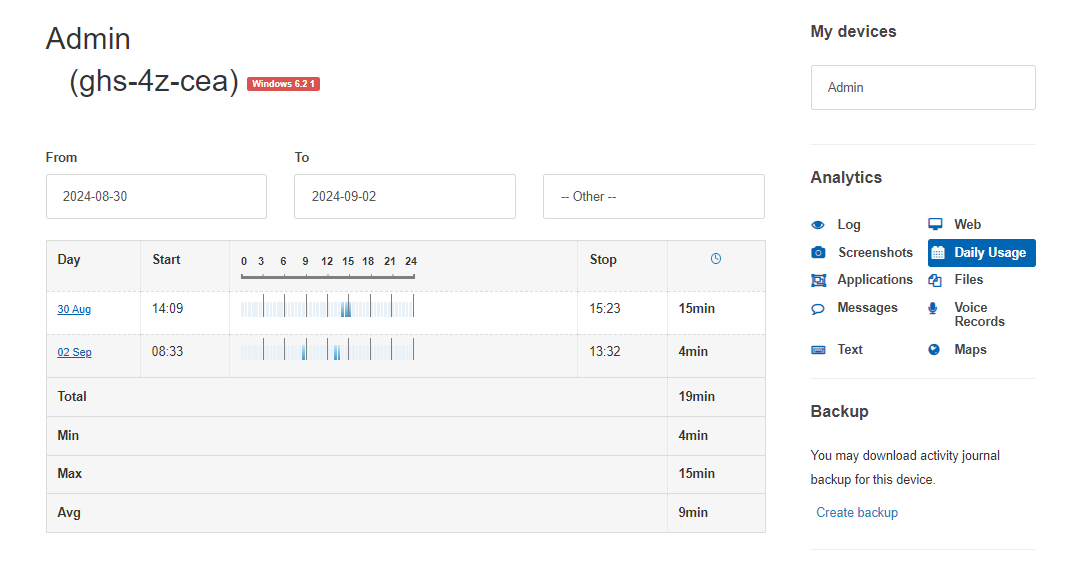
Godziny nieaktywne nie są wliczane do statystyk. Po wybraniu wielu dni pokazuje całkowity czas, minimalny, maksymalny i średni czas użytkowania urządzenia.
Aplikacje
Lista używanych aplikacji z czasem ich działania.
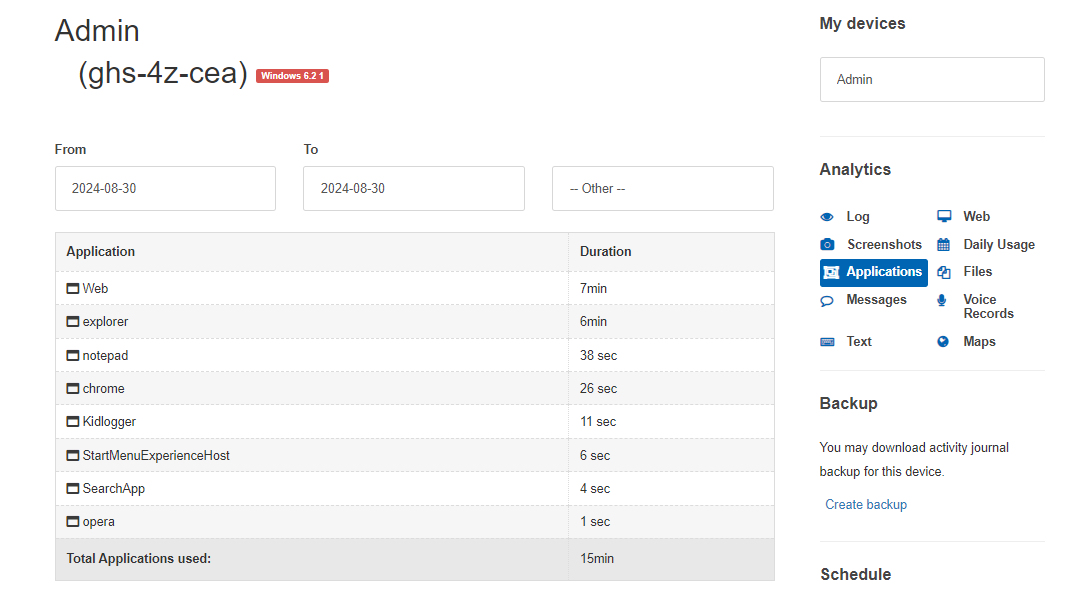
Wiadomości
Połączenia (przychodzące/wychodzące), SMS i czaty Skype.
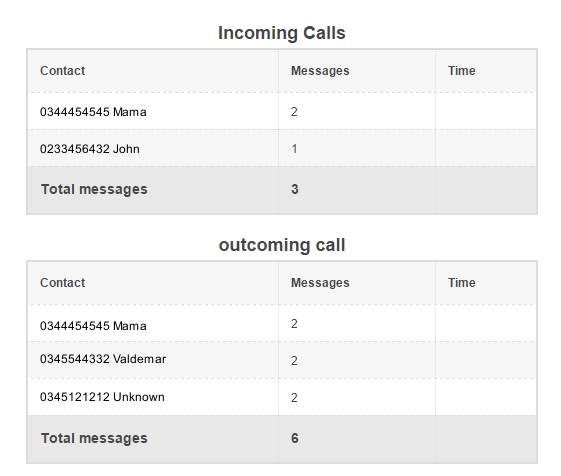
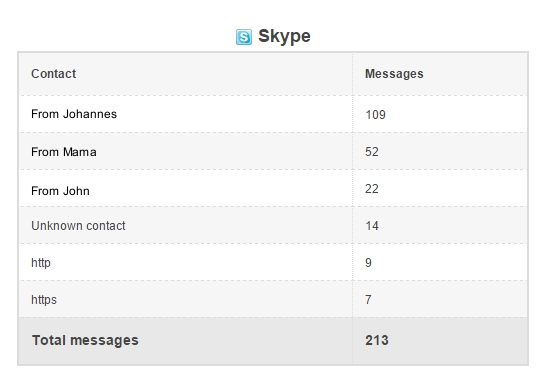
Aby wyświetlić teksty wiadomości (Skype, ICQ, Yahoo Messenger, MSN Windows Live Messenger, SMS), użyj filtru "Wiadomości". Naciśnięcia klawiszy są dostępne na stronie dziennika z zastosowanym filtrem "Klawiatura".
Nagrania głosowe
Nagrania rozmów w pobliżu urządzenia, połączeń Skype i rozmów telefonicznych (formaty 3gp i mp3).
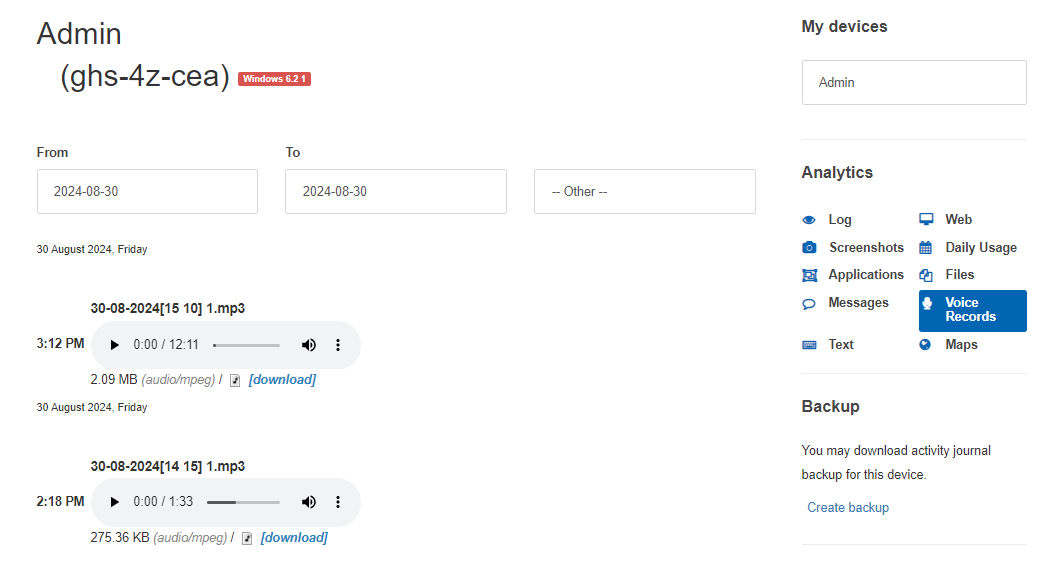
Naciśnięcia klawiszy
Statystyka wprowadzonego tekstu w różnych aplikacjach (dostępne dla Mac, Android w subskrypcji Profesjonalnej i starszych wersjach agenta Windows przed 19 lipca 2023 r.).
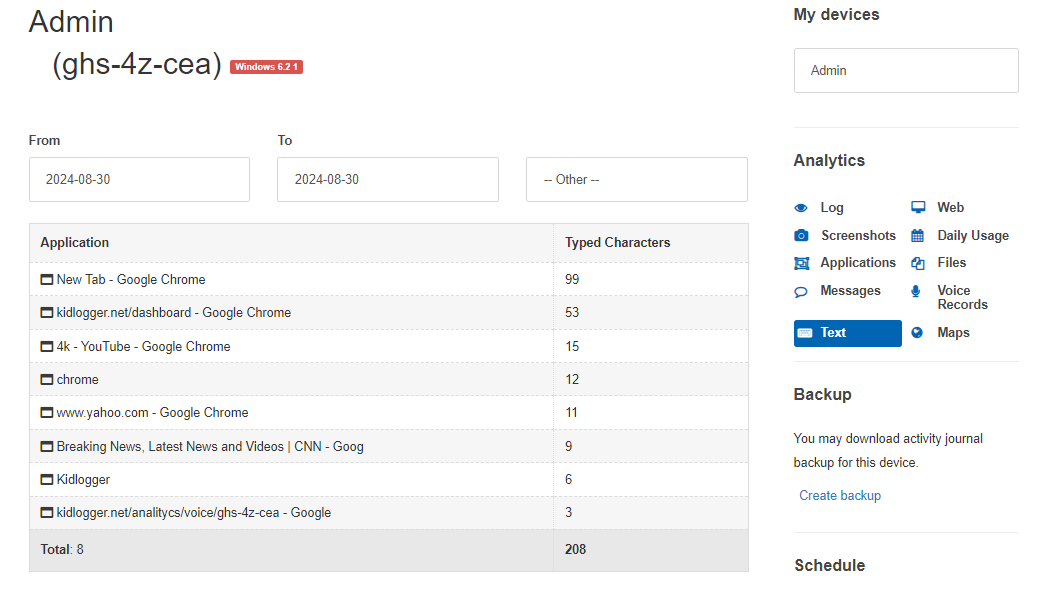
Mapy
Śledzenie ruchów urządzenia za pomocą współrzędnych GPS. Punkty są wyświetlane na mapie (zielony znacznik - wybrany punkt).
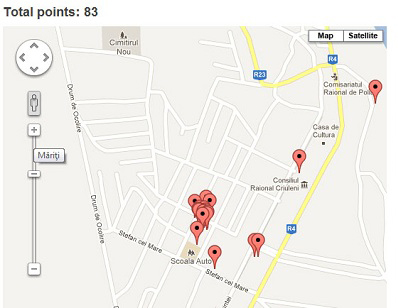
Dokładność lokalizacji zależy od ustawień urządzenia (GPS, Wi-Fi, maszty komórkowe).